Vi Editor ist die Abkürzung für die Visual Editor App und ist ein befehlszeilenbasiertes Tool, das als Standardeditor in fast allen Linux-Distributionen verwendet wird. Es ähnelt Notepad unter Windows oder TextEdit unter macOS.
In diesem Tutorial zeigen wir Ihnen, wie Sie mit dem Vi-Editor arbeiten und die wichtigsten Tastenkombinationen, die Ihnen helfen, jede Datei effektiv zu bearbeiten. Vi verfügt über drei Hauptmodi, die Sie verwenden können, darunter den Befehlsmodus, den Escape-Modus und den Einfügemodus, die wir heute besprechen werden.
1. Befehlsmodus
Der Befehlsmodus im vi-Editor ist der erste Modus, den Sie erhalten, wenn Sie den vi-Editor öffnen. In diesem Modus wird jedes eingegebene Zeichen als Befehl betrachtet. Daher wird der vi-Editor keinen dieser Befehle im Fenster anzeigen oder anzeigen. Darüber hinaus können Sie, solange Sie sich in diesem Modus befinden, die Datei kopieren, einfügen, durch die Datei verschieben oder sogar einige Zeichen aus der Datei löschen. Wenn Sie einen der anderen beiden Modi verwenden und in den Befehlsmodus zurückkehren müssen, müssen Sie nur die [ESC]-Taste auf der Tastatur drücken press.
Um eine Datei im vi-Editor zu öffnen, starten Sie das Terminal und geben Sie den folgenden Befehl ein:
vi Dateiname
Wobei der Dateiname eine neue Datei sein kann, die erstellt wird, oder eine bereits vorhandene Datei.

Wenn Sie eine neue Datei erstellt haben, die noch nicht beendet ist, sollten Sie etwa den folgenden Screenshot erhalten:
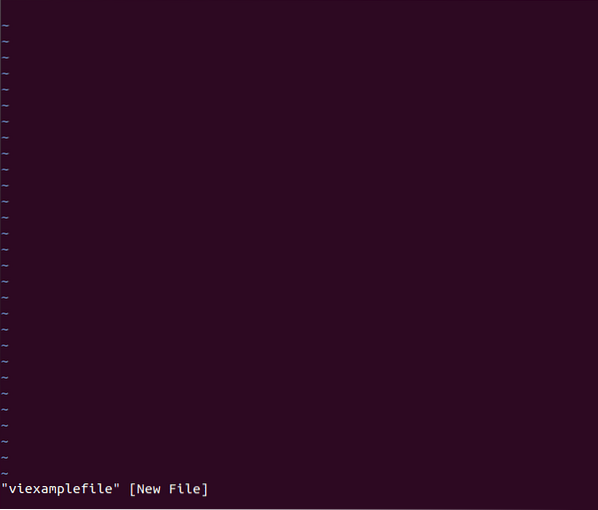
Sie können die folgenden Verknüpfungen verwenden:
- dd wird verwendet, um eine Zeile aus der Datei zu löschen
- dw wird verwendet, um ein Wort aus einer Datei zu löschen
- x wird verwendet, um ein Zeichen aus einer Datei zu entfernen
- G wird verwendet, um zum Ende der Datei zu gehen
- Cursor werden verwendet, um sich innerhalb der Datei zu bewegen und zu navigieren
2. Escape-Modus
Um diesen Modus verwenden zu können, müssen Sie sich zuerst im Befehlsmodus befinden und dann den Doppelpunkt „:“ drücken. Normalerweise können Sie in diesem Modus einen beliebigen Befehl neben den Doppelpunkt schreiben. Der Schrägstrich kann anstelle des Doppelpunkts verwendet werden, falls Sie den Text in der Datei durchsuchen müssen.
Die folgenden Befehle können während des Escape-Modus verwendet werden:
- :wq, wird zum Speichern und Beenden der Datei verwendet. Beachten Sie, dass der Befehl die Groß-/Kleinschreibung nicht berücksichtigt und am unteren Bildschirmrand angezeigt wird, wie Sie im folgenden Screenshot sehen können.
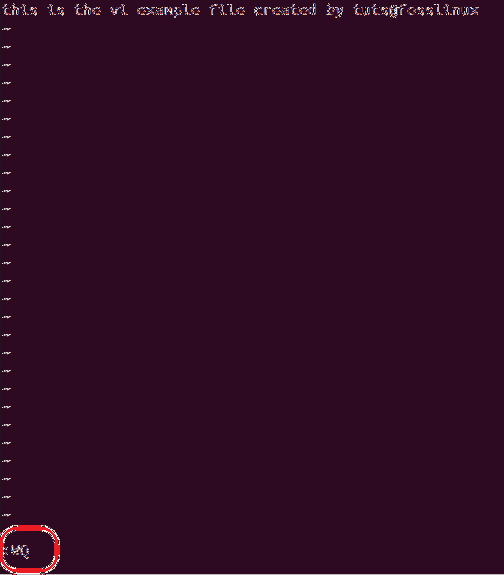
- :q! dient zum Beenden der Datei ohne zu speichern.
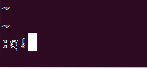
- :q wird verwendet, um die Datei zu beenden.
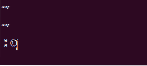
- :w wird verwendet, um die Datei zu speichern, ohne sie zu beenden.
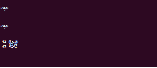
- /string wird verwendet, um nach dem String in der Datei zu suchen.
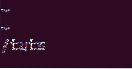
Sie können die Eingabetaste drücken, dann hebt der Cursor die gesuchte Zeichenfolge hervor, wenn sie wie im folgenden Screenshot gefunden wird:
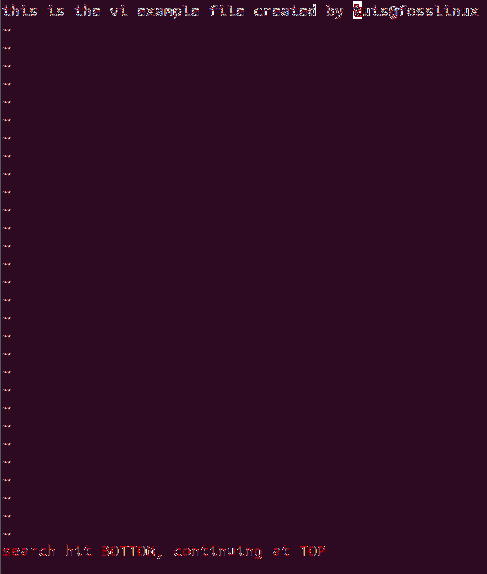
3. Einfügemodus
Im Einfügemodus wird jeder Tastenanschlag auf der Tastatur als Text behandelt und der vi-Editor zeigt ihn auf dem Bildschirm an, wie er vom Benutzer über die Tastatur eingegeben wurde entered. Dies ist der Modus, in dem Sie mit der Eingabe und Eingabe von Text in die Datei beginnen können.
Im Einfügemodus können Sie die folgenden Tastenkombinationen verwenden:
- [ESC] + i, wird verwendet, um Text einzufügen
- [ESC] + a, wird verwendet, um Text anzuhängen
- [ESC] + A wird verwendet, um Text am Ende einer Zeile anzuhängen
- [ESC] + r, wird verwendet, um ein Zeichen in der Datei zu ersetzen
Fazit
Das ist alles über den Vi-Editor und seine Verwendung unter Linux. Hoffentlich hat Ihnen dieses Tutorial geholfen, Ihre Dateien mit dem vi-Editor zu bearbeiten und seine Verknüpfungen effektiv zu verwenden.
 Phenquestions
Phenquestions



